Come inviare un'e-mail con la riga dell'oggetto in colore rosso in Outlook?
Quando si inviano alcune e-mail importanti, si può provare a rendere la riga dell'oggetto dell'e-mail di colore rosso per renderla eccezionale nella lista di posta del destinatario per attirare la sua attenzione. Questo articolo introdurrà una scorciatoia per mostrarti come inviare un'e-mail con la riga dell'oggetto in colore rosso in Outlook.
Invia un'e-mail con oggetto in colore rosso
Invia un'e-mail con oggetto in colore rosso
Puoi inviare un'e-mail con la riga dell'oggetto in colore rosso aggiungendo un promemoria scaduto. Si prega di fare quanto segue.
1. Crea un'e-mail e compila.
2. Clic Casa > Segui il tuo team > Aggiungi promemoria. Vedi screenshot:
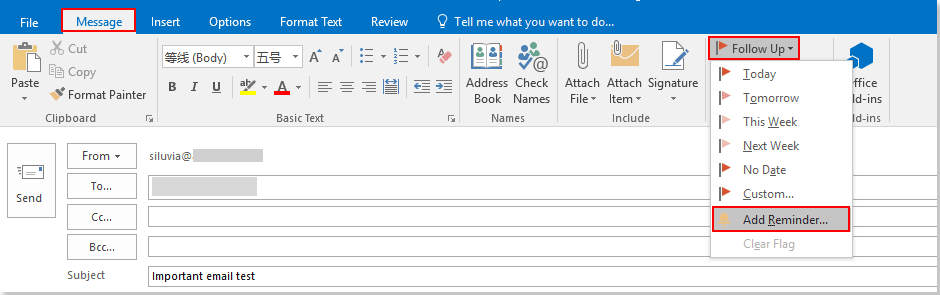
3. Nel Custom finestra di dialogo, è necessario:
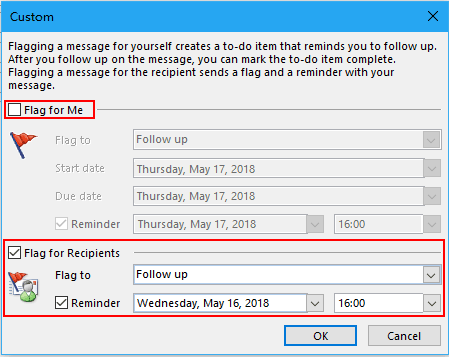
4. Fare clic sul Invia pulsante per inviare l'email.
L'oggetto dell'email e il nome del mittente verranno visualizzati in colore rosso nell'elenco di posta del destinatario come nell'immagine sottostante:
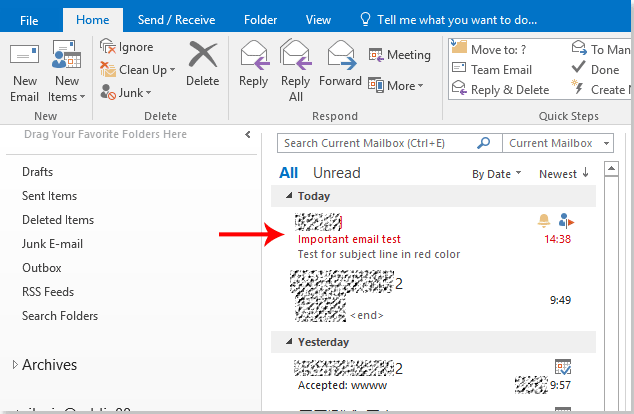
I migliori strumenti per la produttività in ufficio
Kutools for Outlook - Oltre 100 potenti funzionalità per potenziare il tuo Outlook
🤖 Assistente di posta AI: E-mail istantanee professionali con la magia dell'intelligenza artificiale: risposte geniali con un solo clic, tono perfetto, padronanza multilingue. Trasforma l'e-mail senza sforzo! ...
???? Automazione di posta elettronica: Fuori sede (disponibile per POP e IMAP) / Pianifica l'invio di e-mail / CC/BCC automatico in base alle regole durante l'invio di e-mail / Inoltro automatico (regole avanzate) / Aggiunta automatica di saluto / Suddividi automaticamente le email con più destinatari in singoli messaggi ...
📨 gestione e-mail: Richiama facilmente le email / Blocca le email truffe per soggetto e altri / Elimina email duplicate / Ricerca avanzata / Consolidare cartelle ...
📁 Allegati Pro: Salvataggio in batch / Stacca batch / Comprimi in lotti / Salvataggio automatico / Scollegamento automatico / Comprimi automaticamente ...
🌟 Magia dell'interfaccia: 😊Più emoji carini e fantastici / Aumenta la tua produttività in Outlook con le visualizzazioni a schede / Riduci a icona Outlook invece di chiuderlo ...
👍 Meraviglie con un clic: Rispondi a tutti con gli allegati in arrivo / E-mail anti-phishing / 🕘Mostra il fuso orario del mittente ...
👩🏼🤝👩🏻 Contatti e calendario: Aggiungi in batch contatti dalle email selezionate / Dividere un gruppo di contatti in singoli gruppi / Rimuovi promemoria compleanno ...
Al di sopra Caratteristiche 100 Attendi la tua esplorazione! Clicca qui per scoprire di più.

